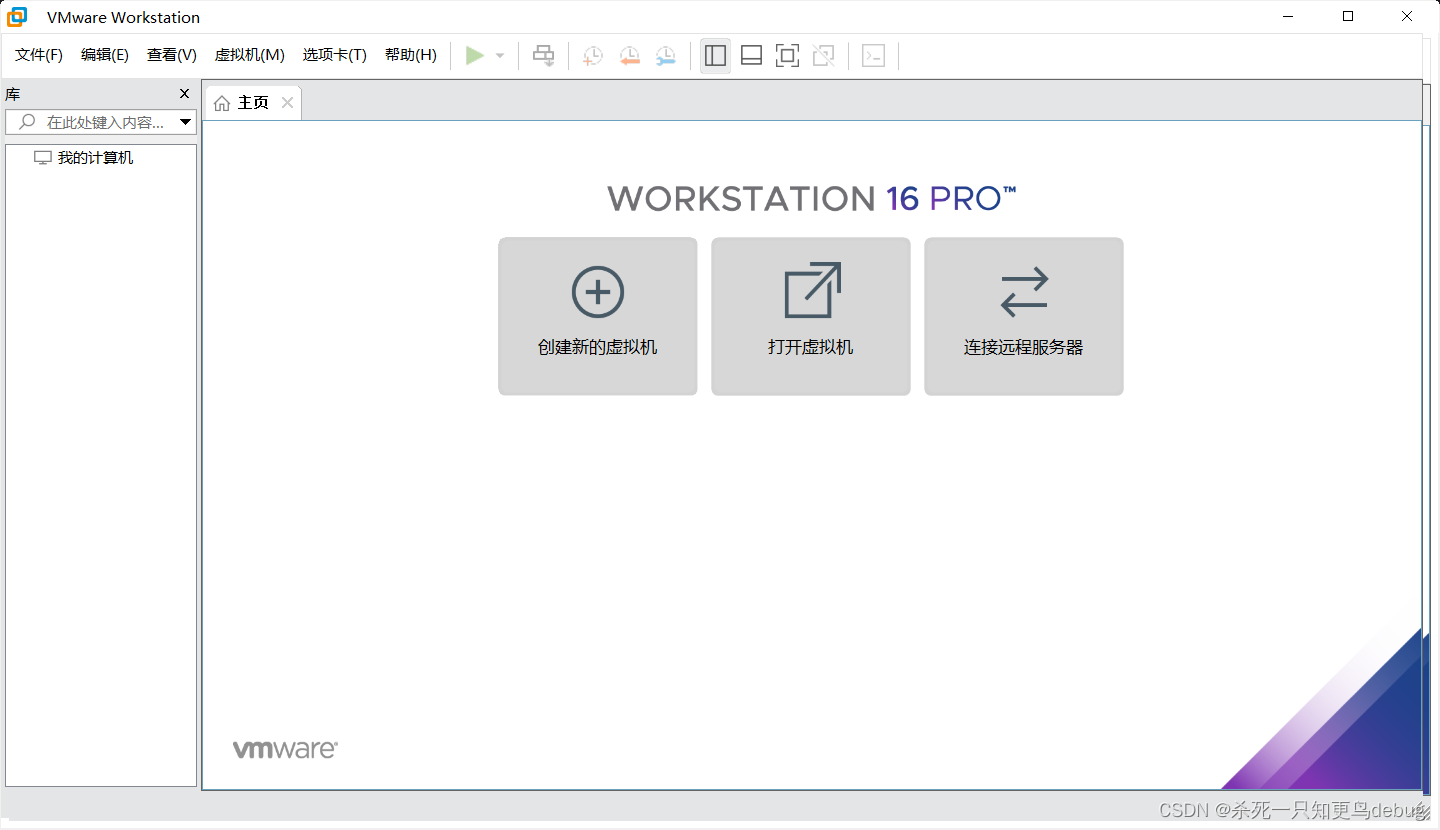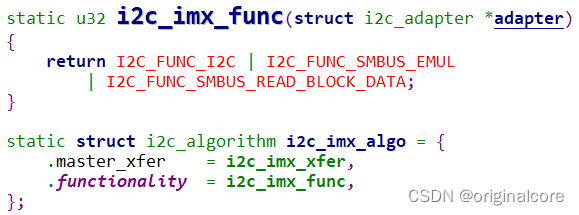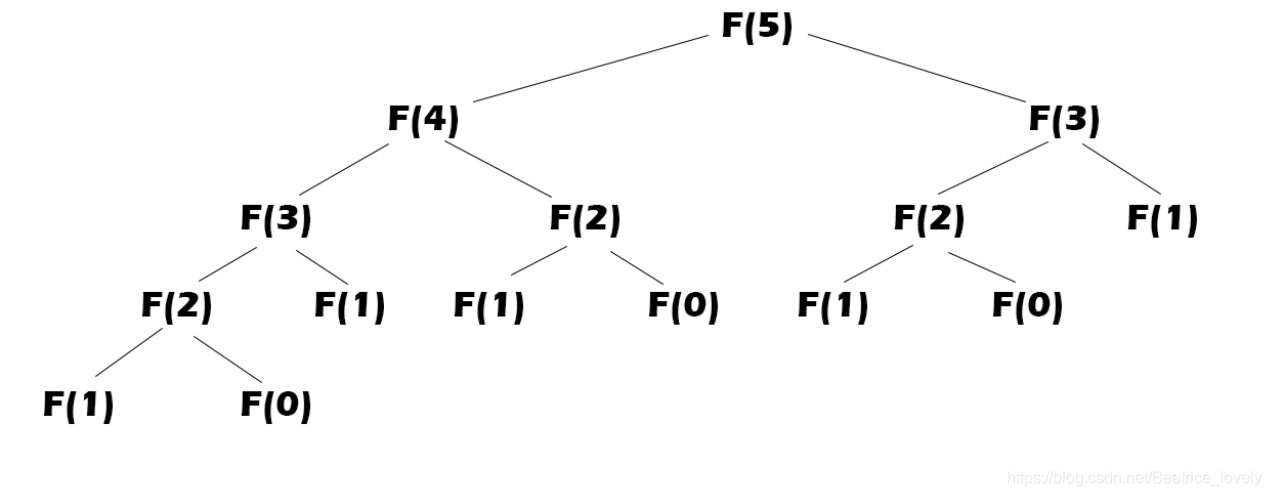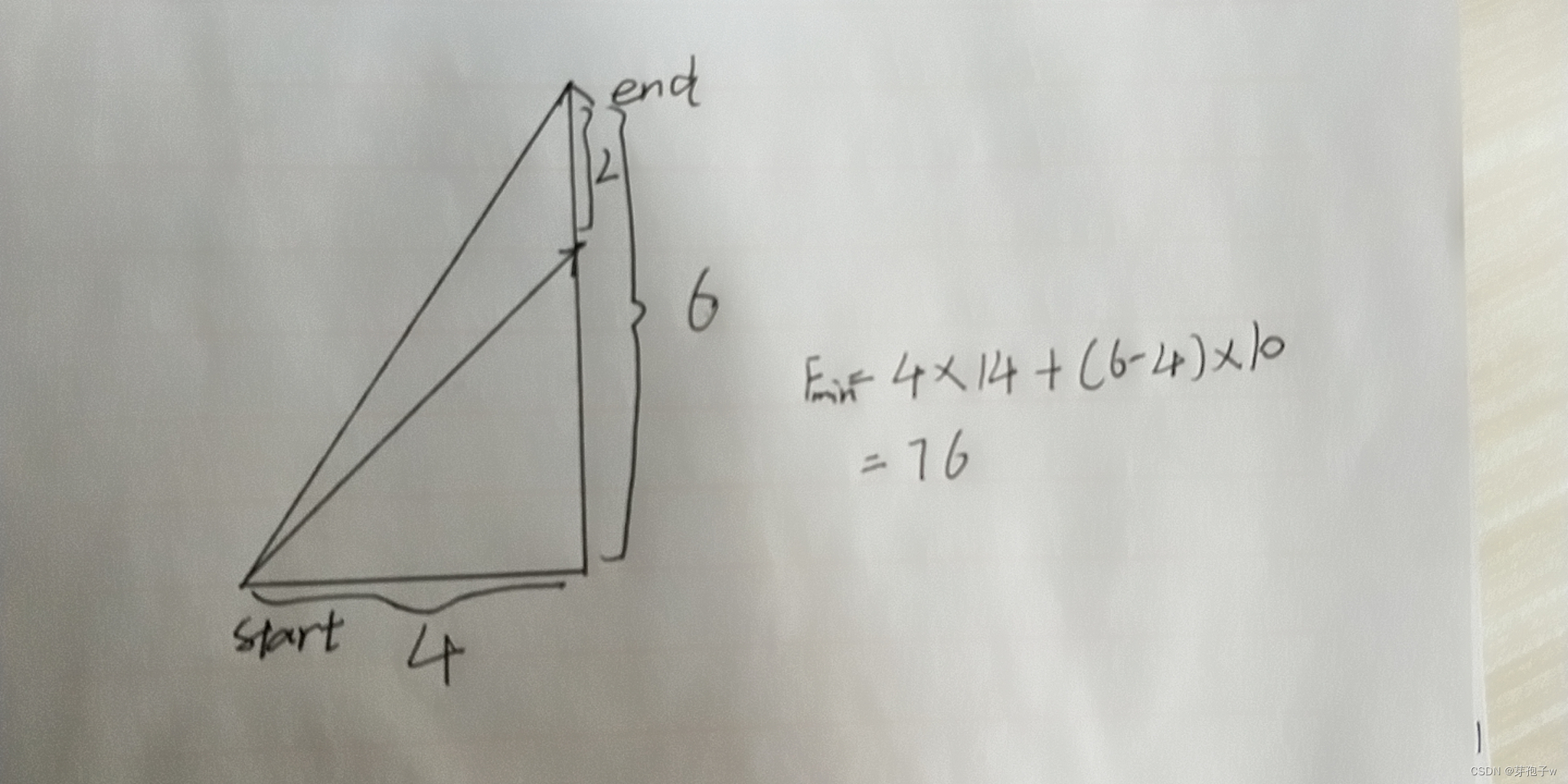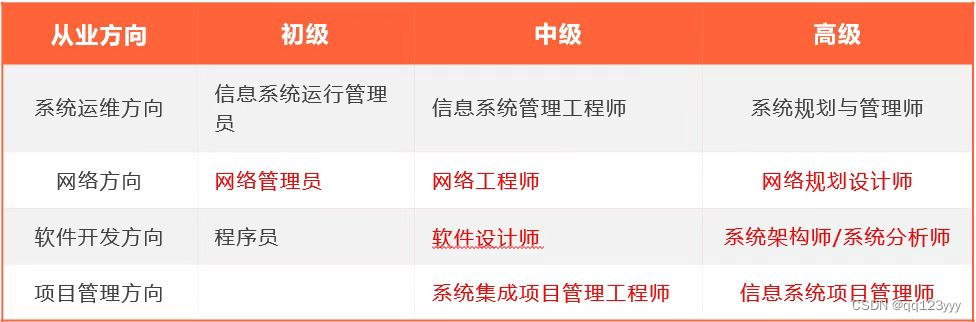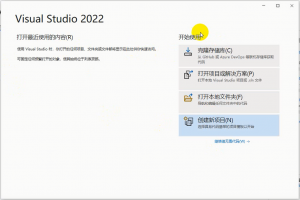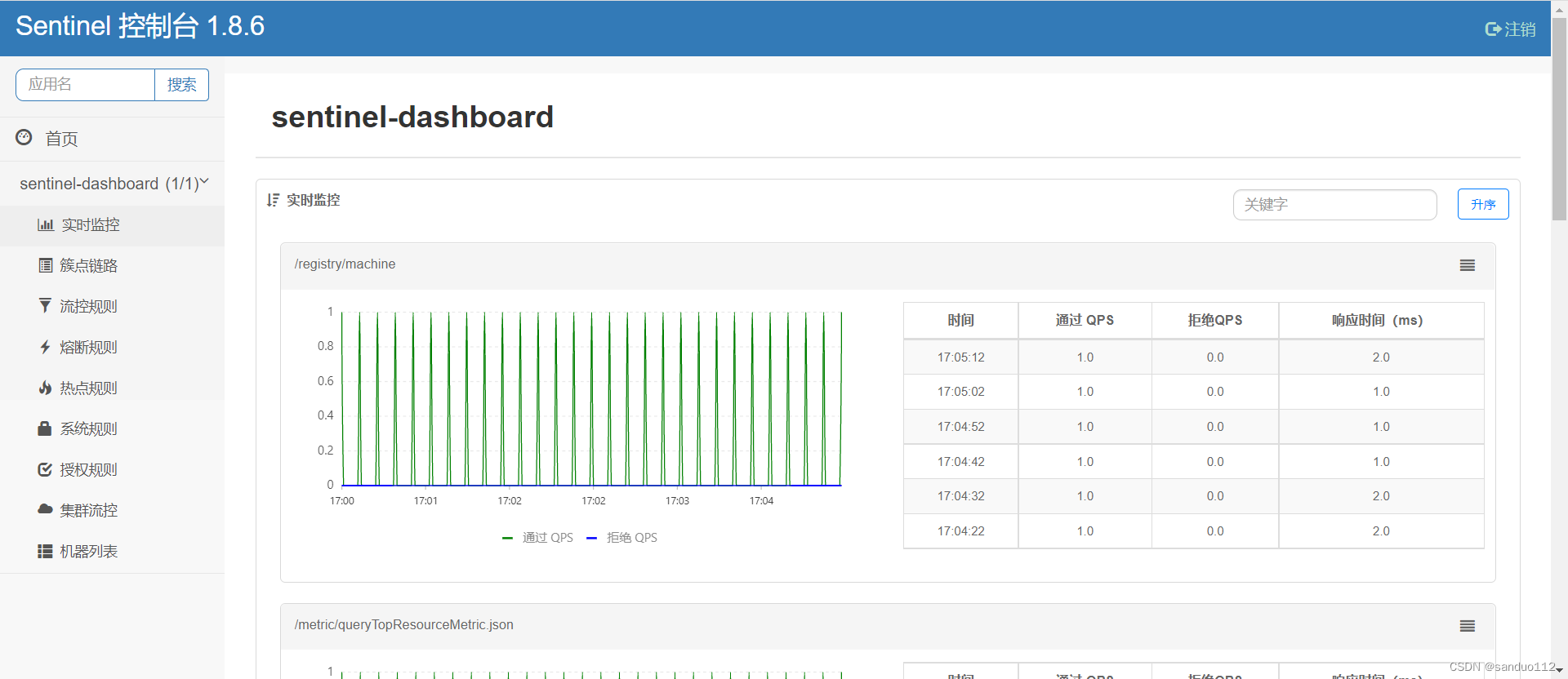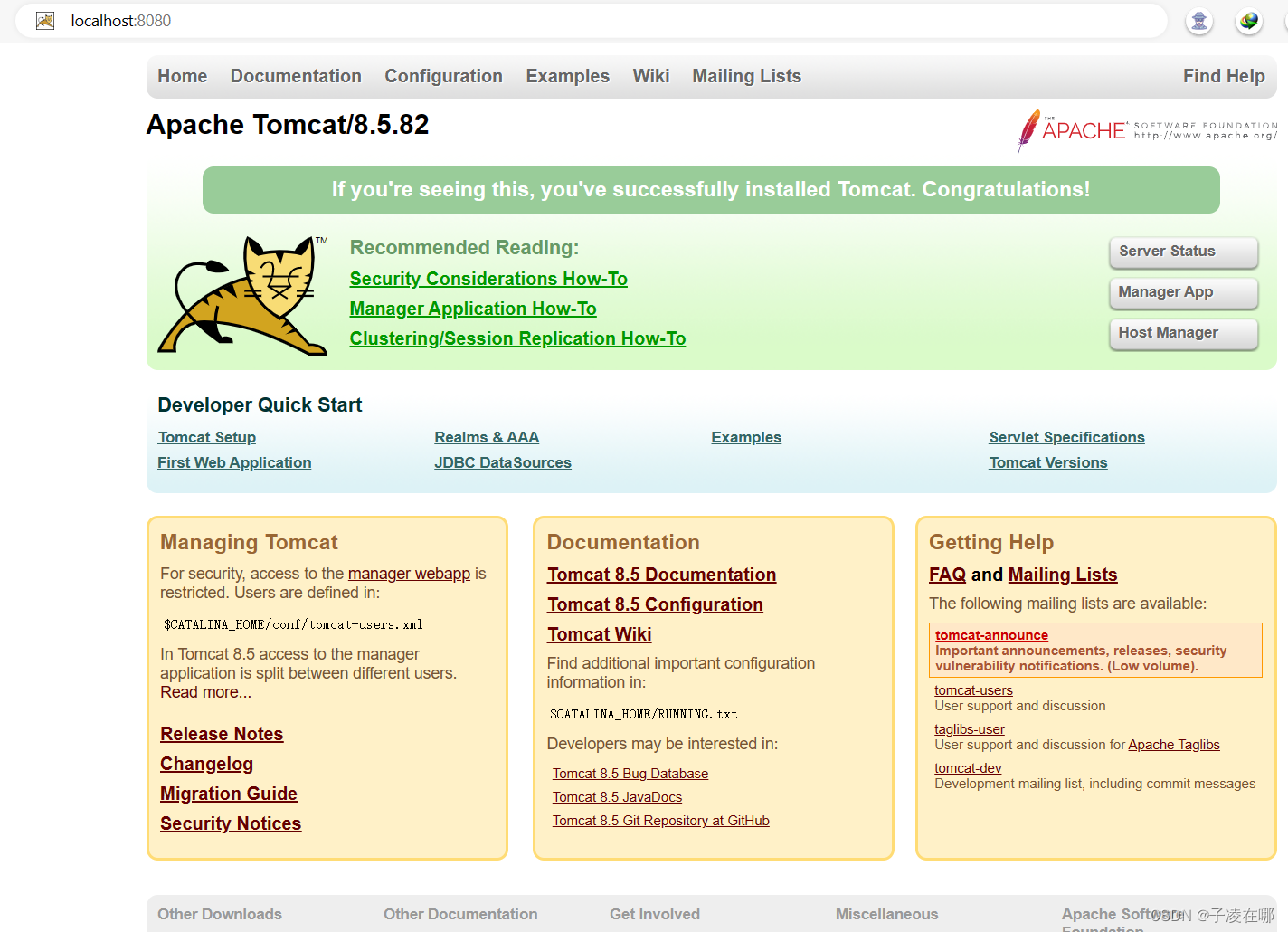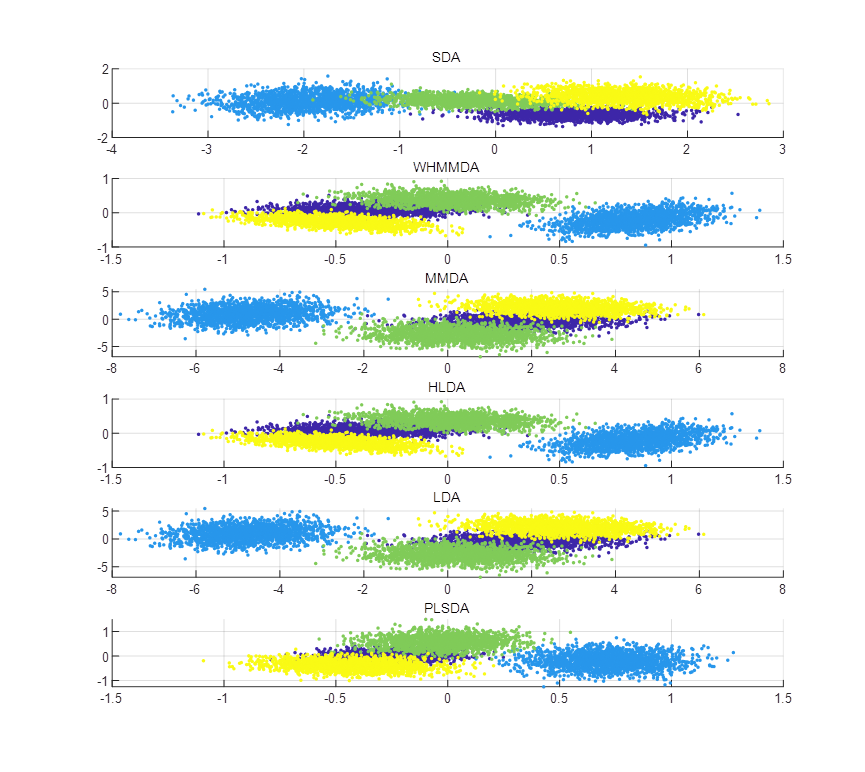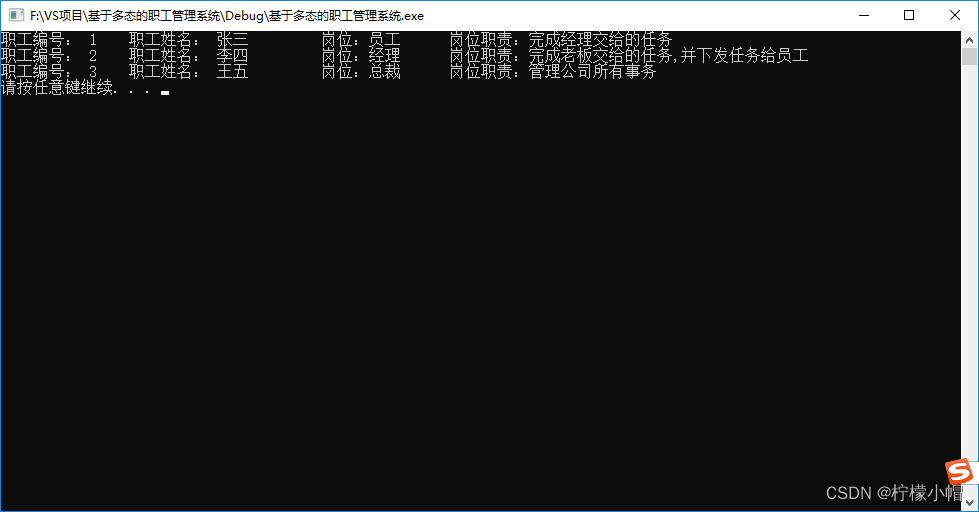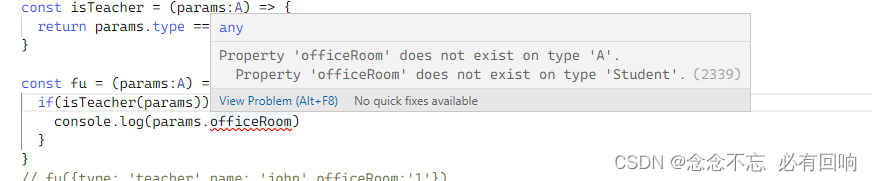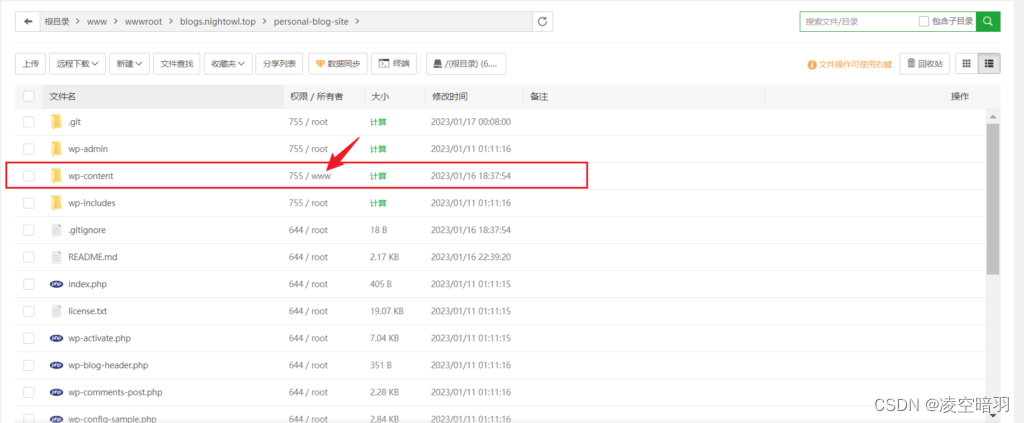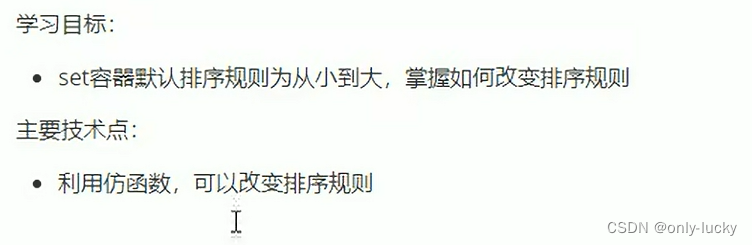VMwareWorkstationPro16的下载与安装,以及vm账号注册的问题
- 查看虚拟化支持是否开启
- vm的安装
- vm账号注册的常见问题
- VM 16的安装步骤
查看虚拟化支持是否开启
可以从任务管理器中的性能去查看CPU是否开启虚拟化支持
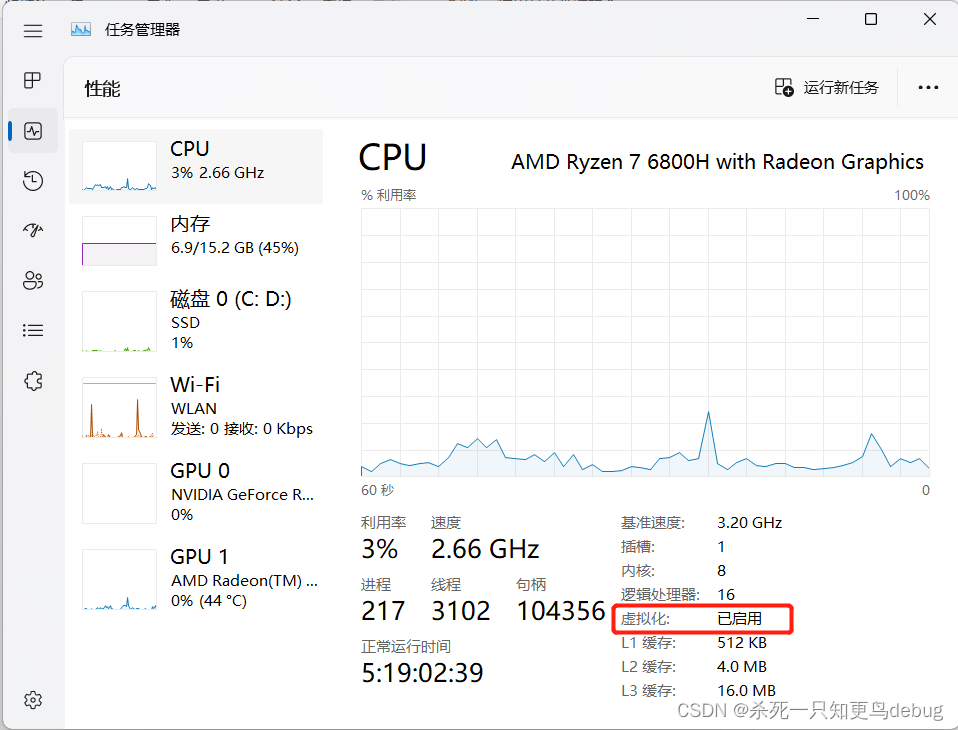
vm的安装
访问 vm 的官网: https://www.vmware.com/cn/get-started.html
找到其中的资源选项,点击进入
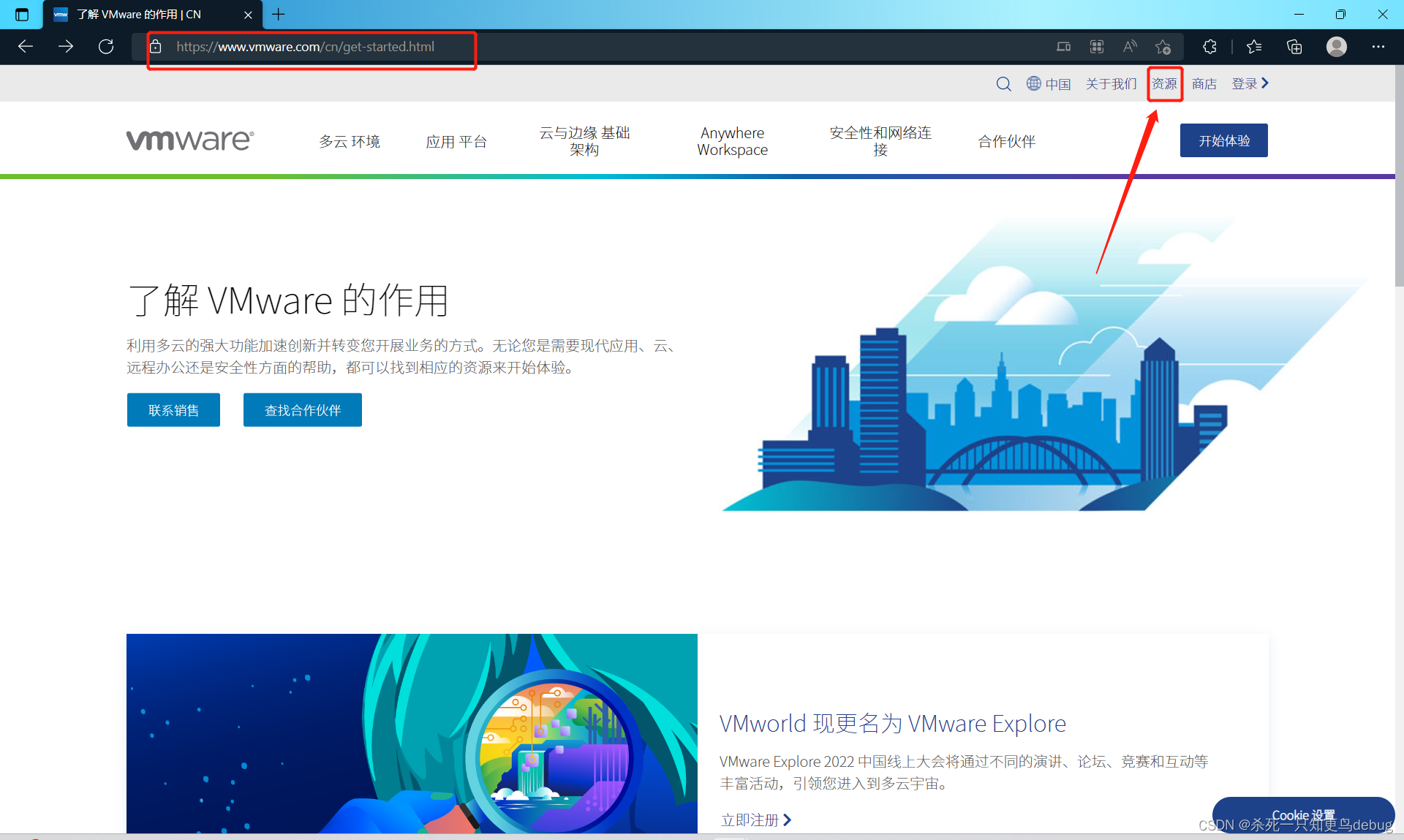
往下滑动,找到产品下载,点击进入。
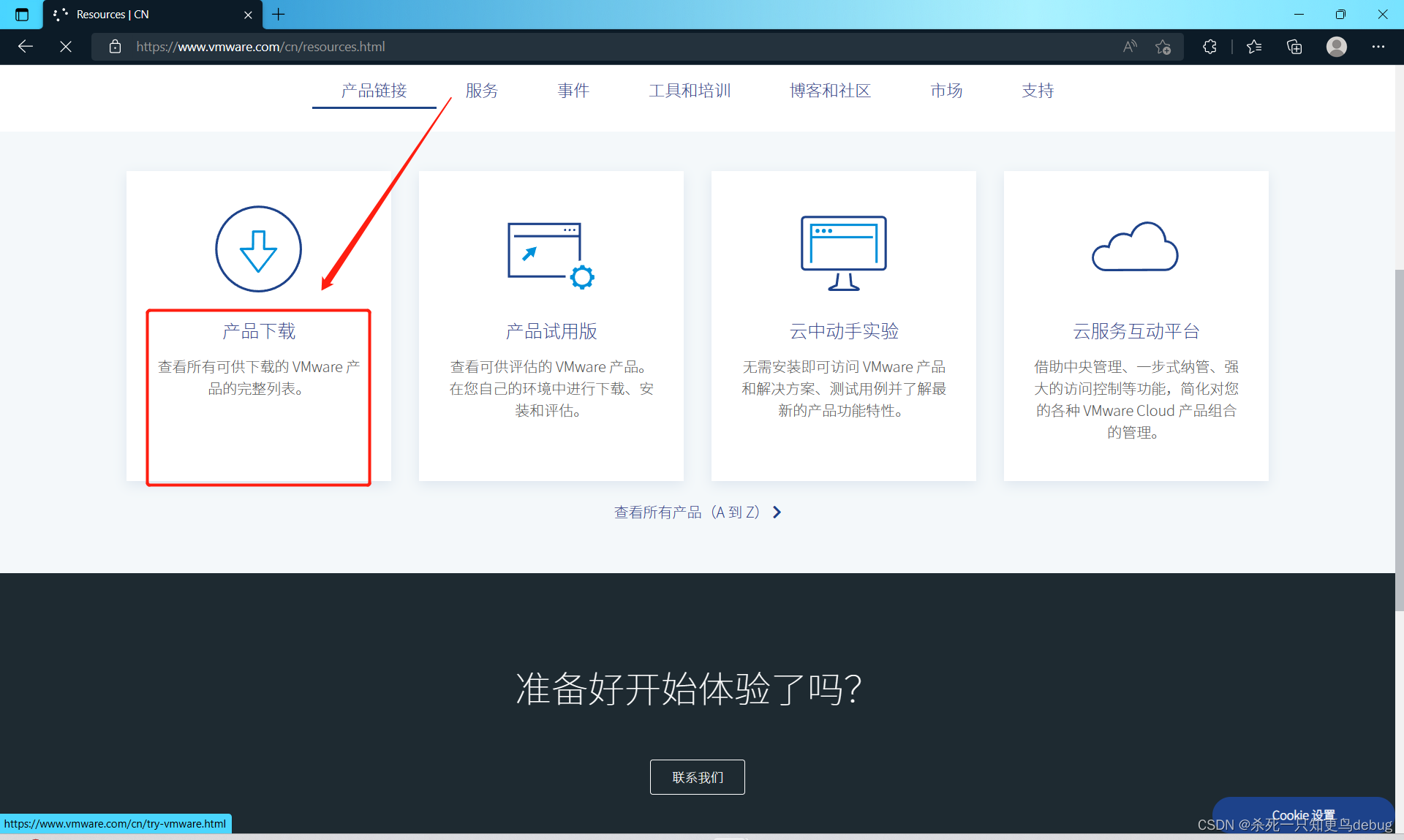
vm下载列表链接: https://customerconnect.vmware.com/downloads/
然后输入vm的版本号(vmware workstation 16 pro for windows)搜索即可
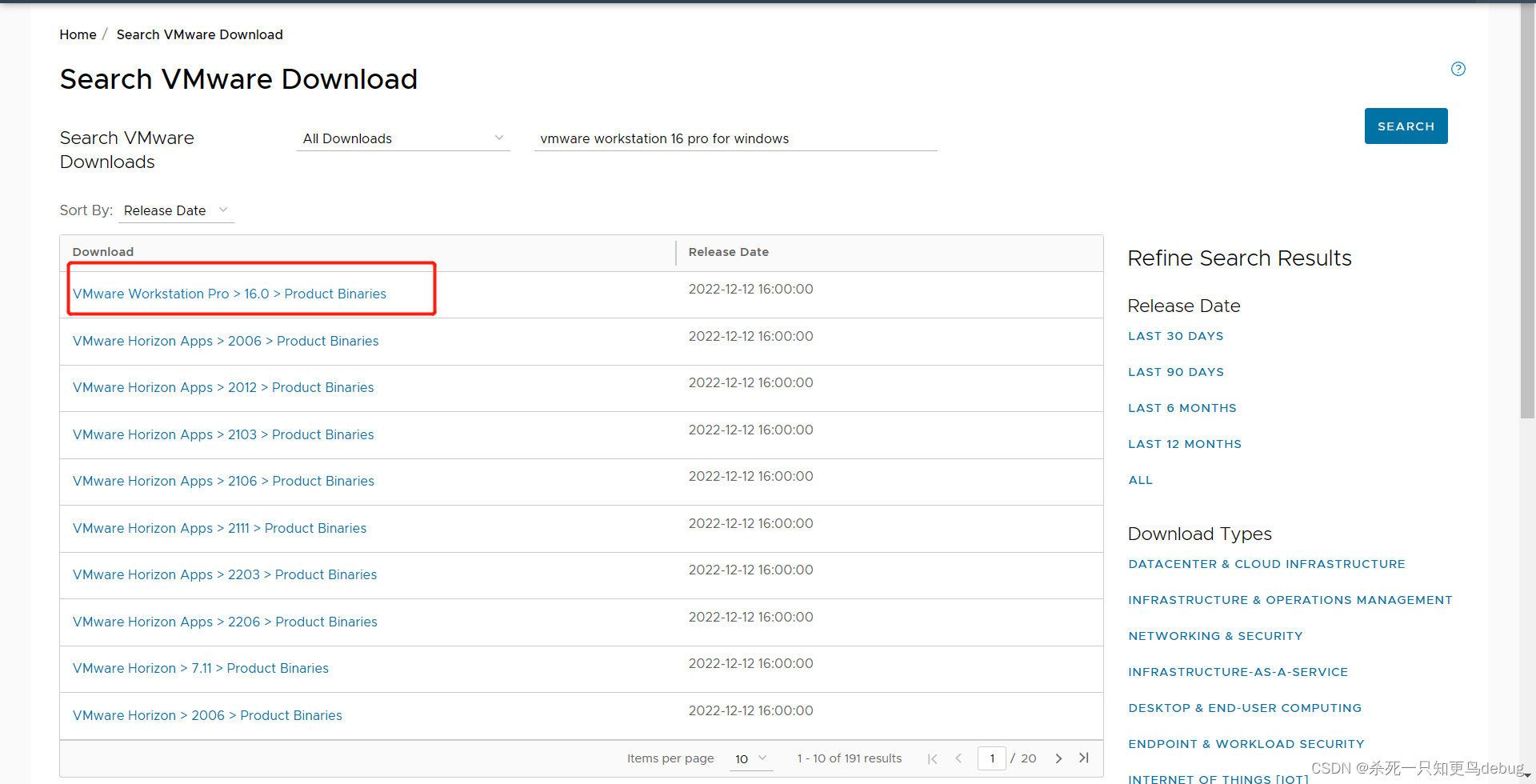
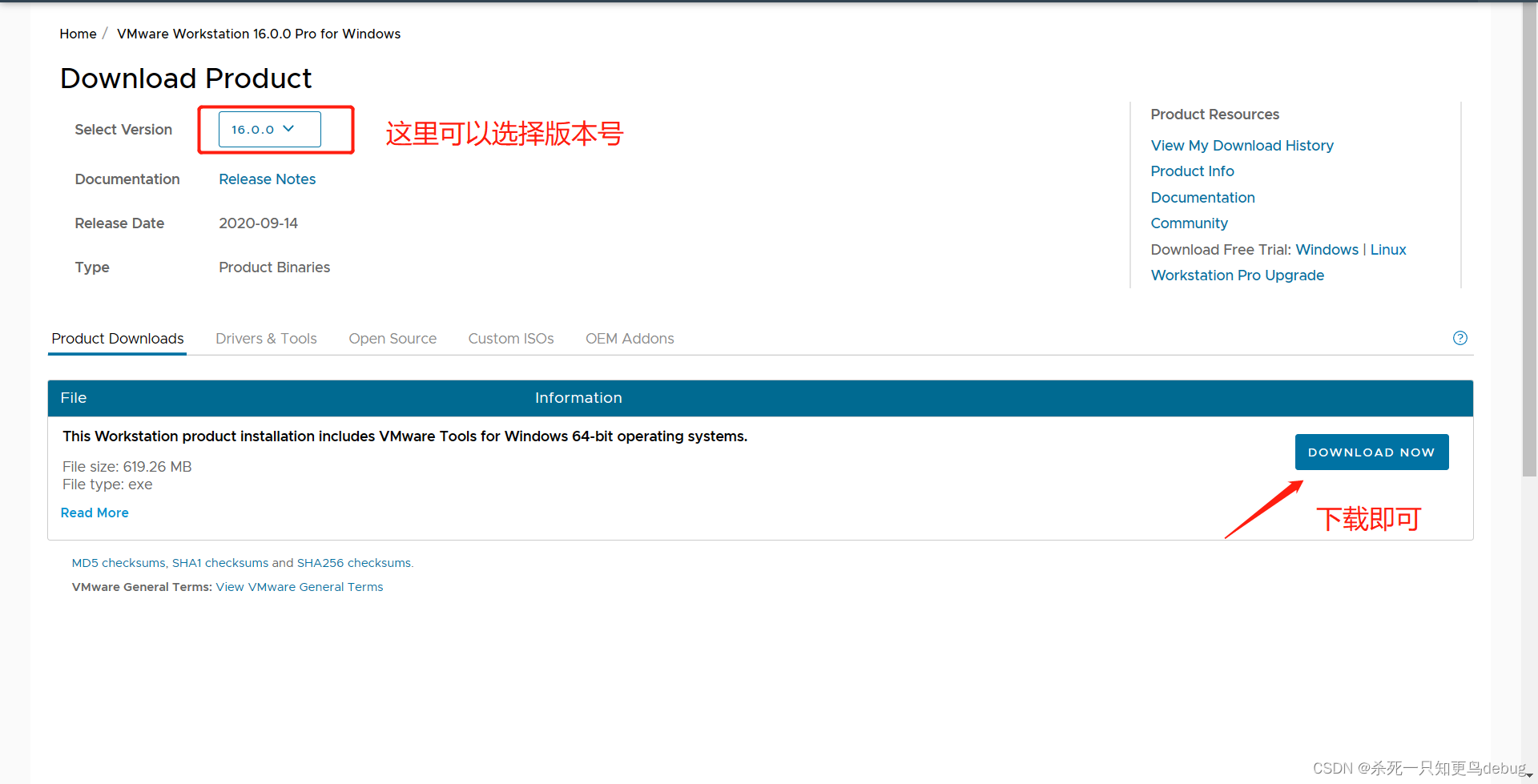
然后它会提示我们登录vm账号,没有账号就注册一个
vm账号注册的常见问题
注册的时候需要注意以下几点:
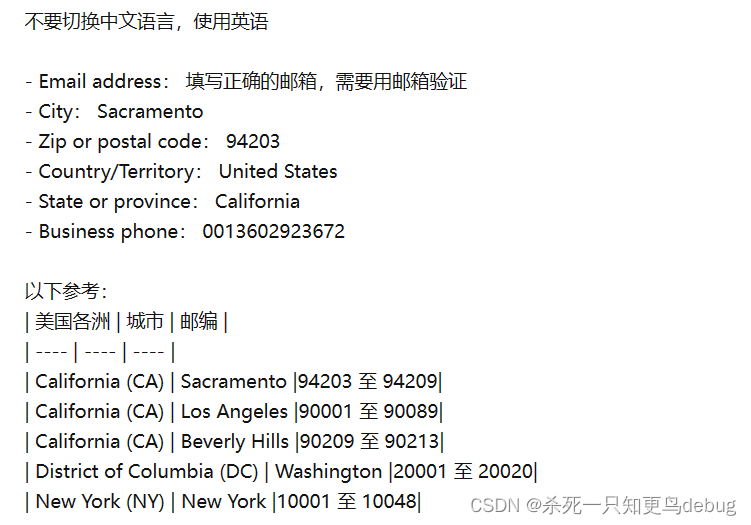
表单填写完毕后,提交注册
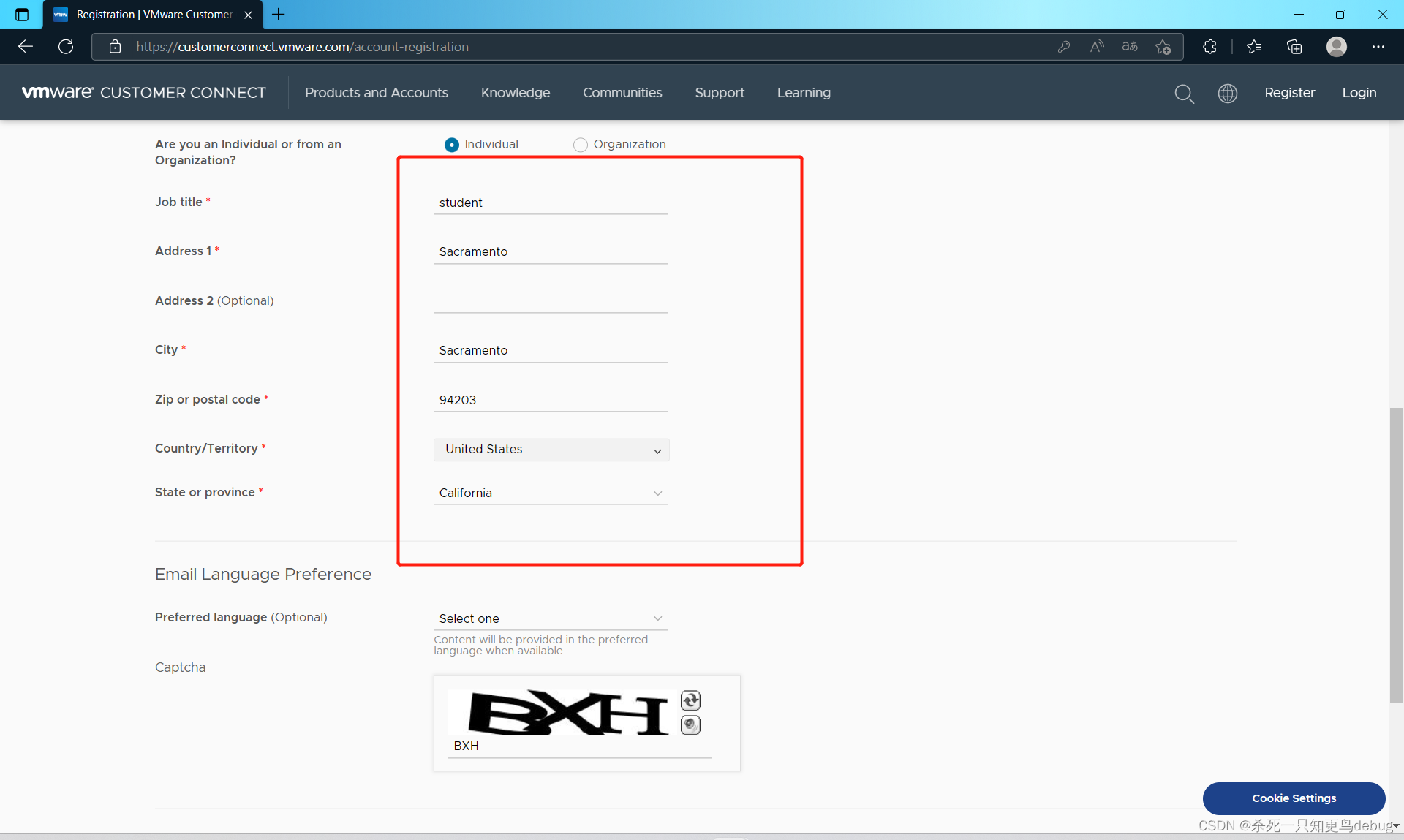
这里它可能会提示你修改邮编号,直接选择改变即可成功注册
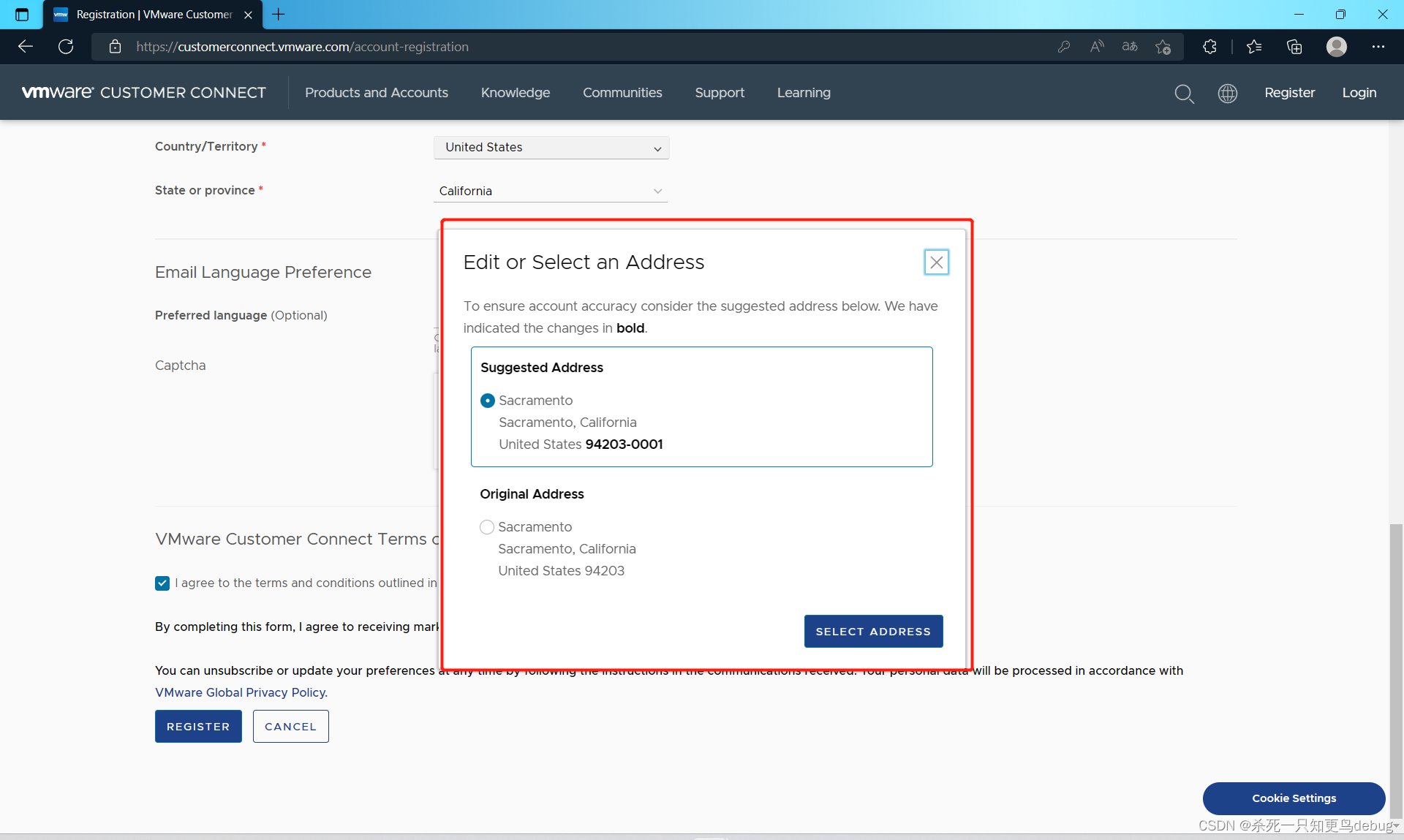
输入邮箱验证码,即可注册完毕。
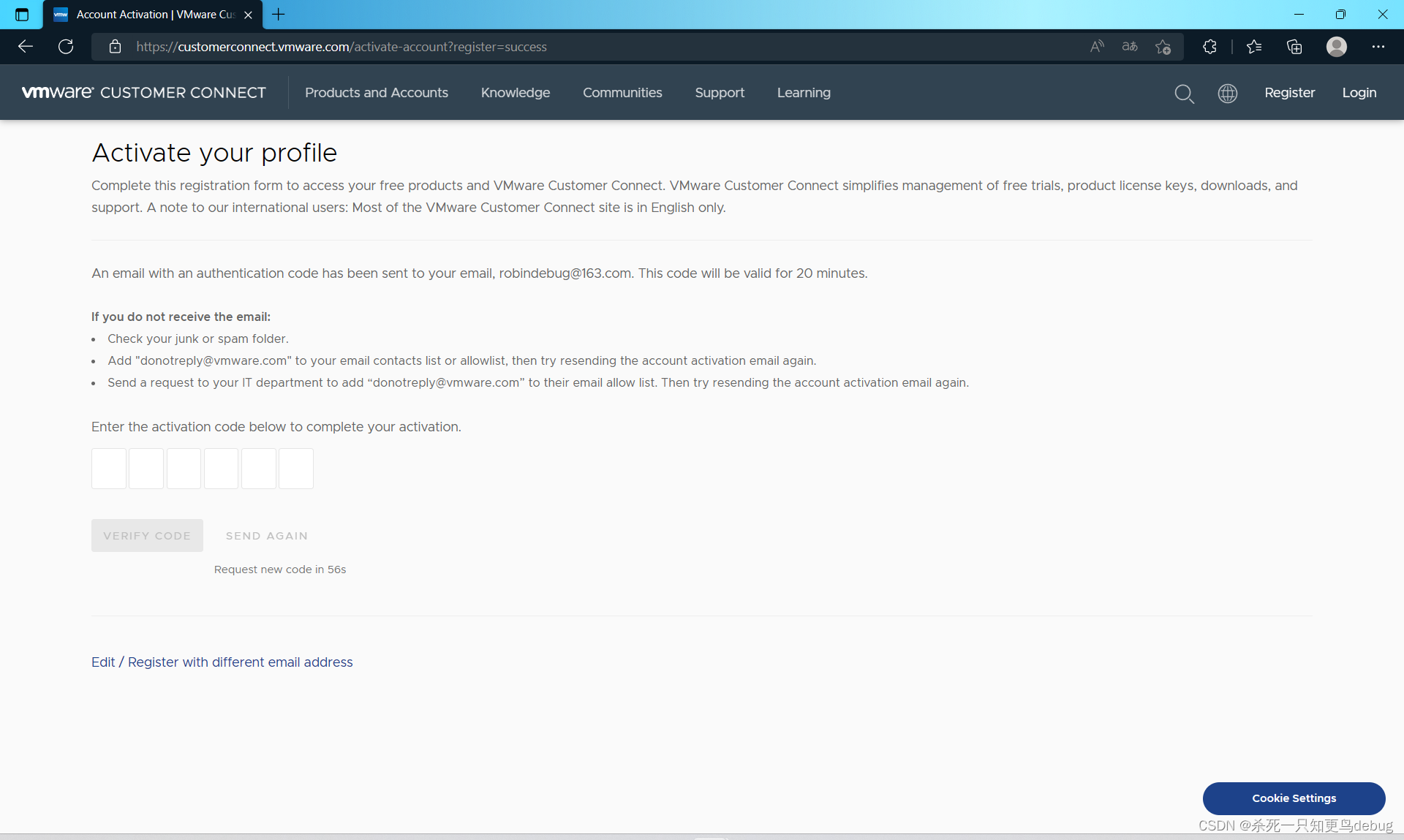
再次回到下载页面,就可以下载啦
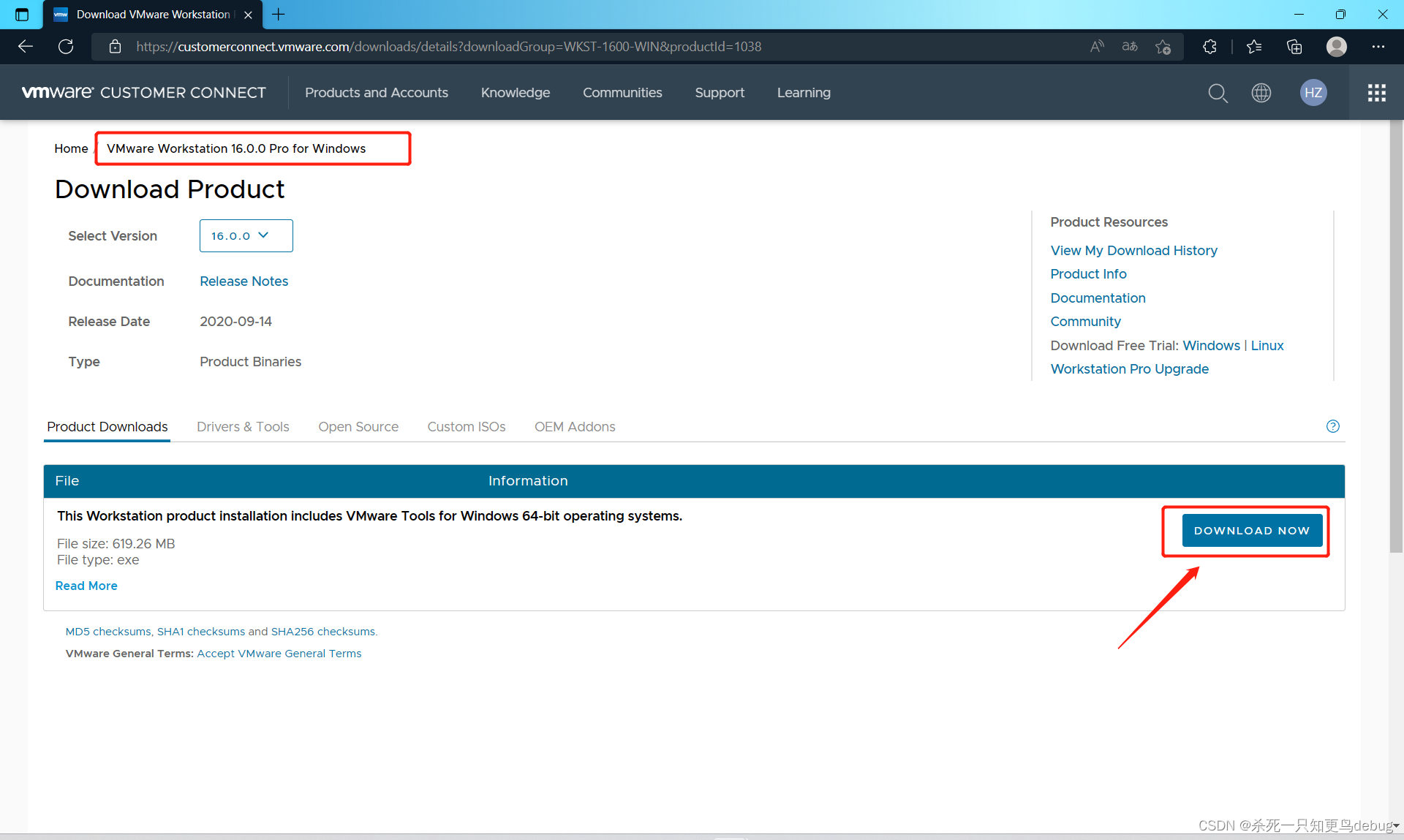
然后将下载好的exe进行安装即可
VM 16的安装步骤
其实就按照步骤一步一步安装即可…
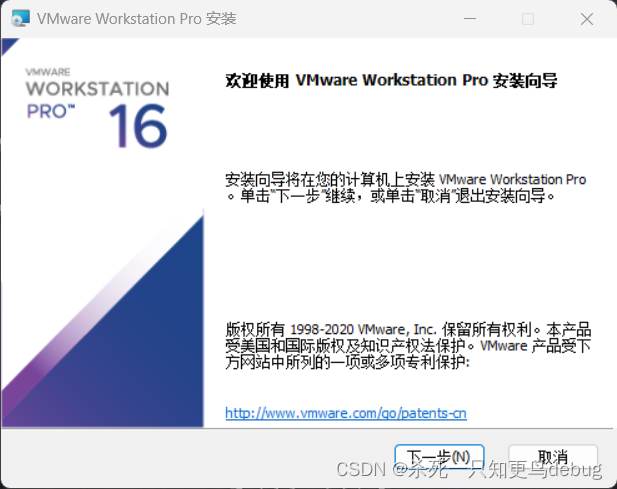
接受协议
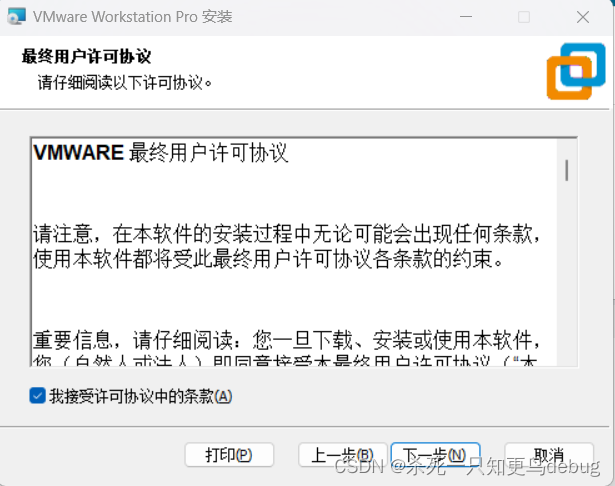
这里这个选择自动安装即可,不然还得自己去手动更新安装。
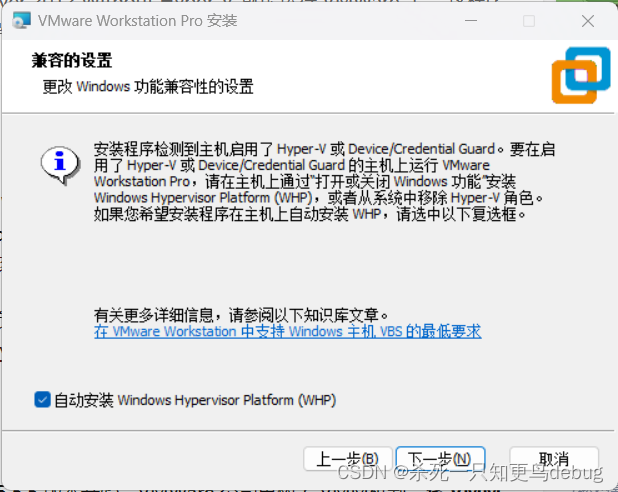
可以选择自定义的安装目录

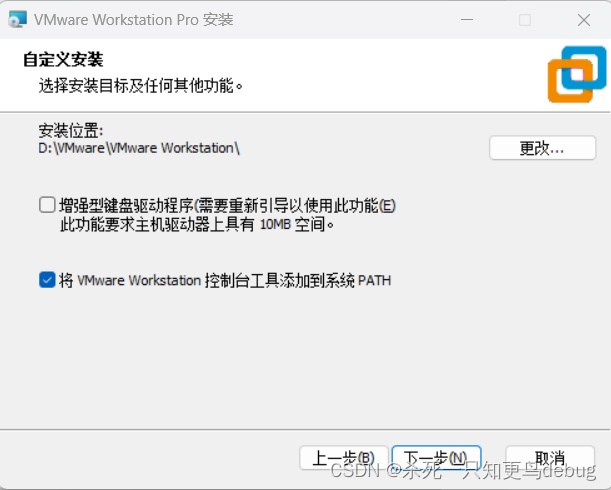
把勾选去掉,因为我比较烦这个自动检查更新,之前的navicate就是老弹窗

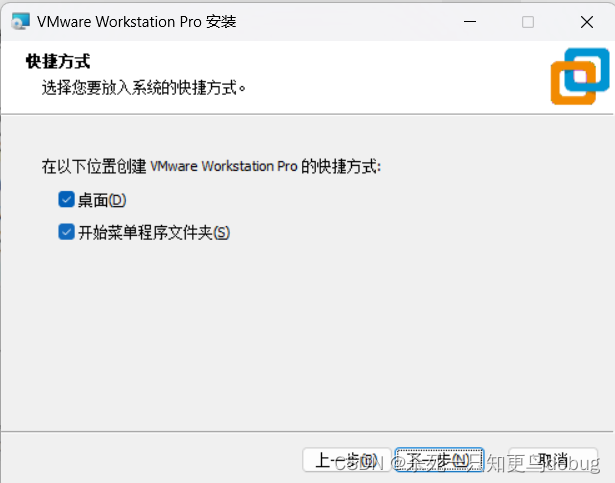
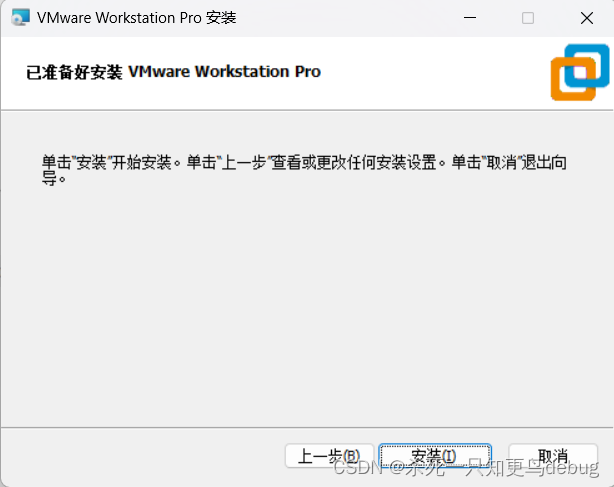
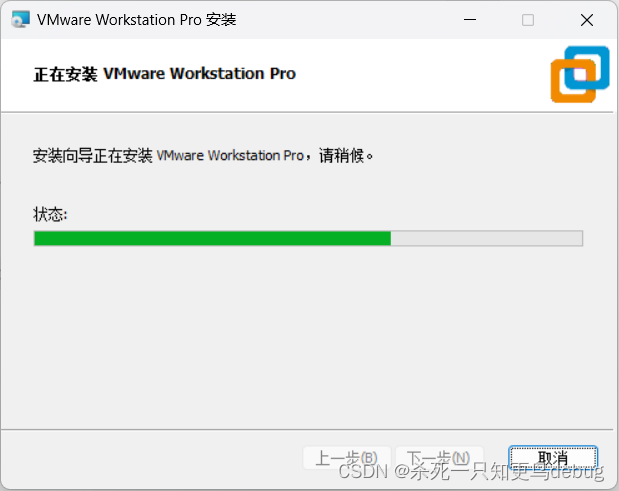
安装完毕后,它会提示你输入密钥或者完成退出,输入密钥就是激活软件,点击完成的话就是试用30天.
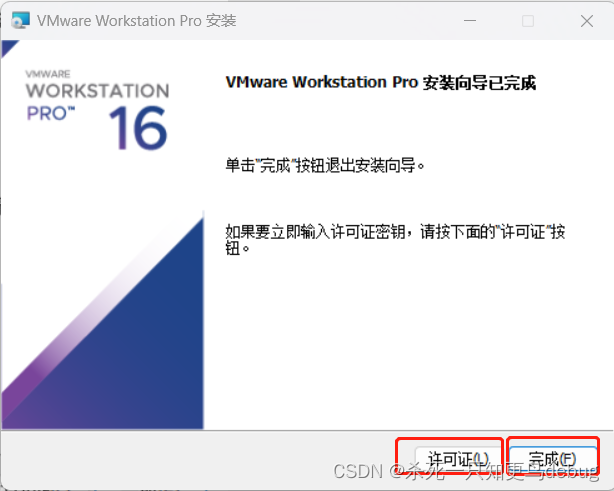
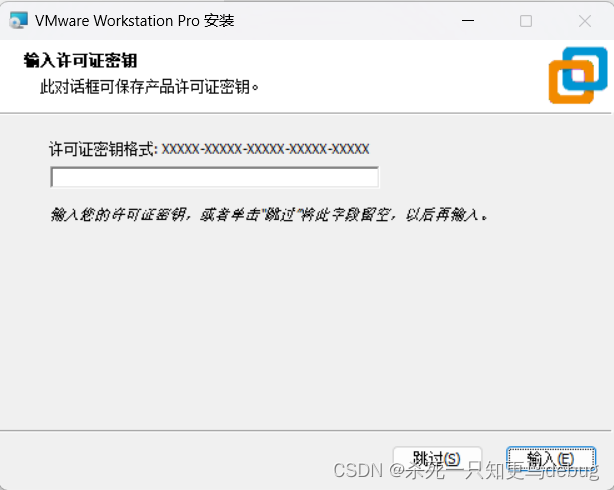
双击快捷方式,打开vm
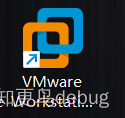
安装运行成功啦!!!